Cara Merekam Panggilan Telepon Pakai Google Voice
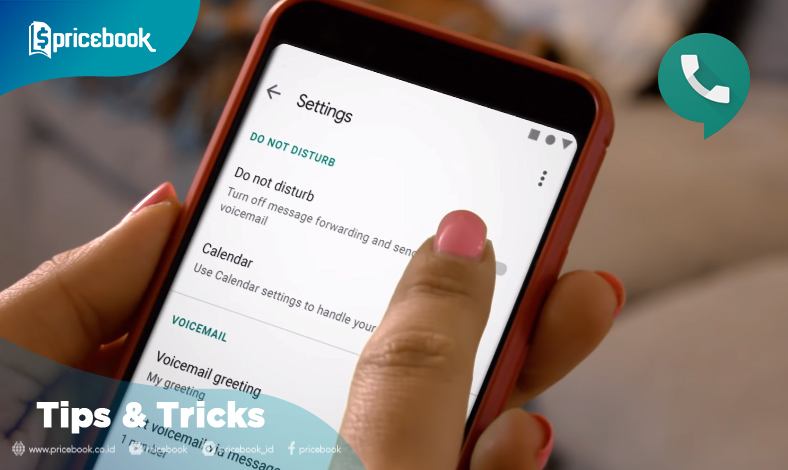
Sebagai pengguna smartphone, pastinya sudah tidak asing dengan kegiatan menelepon. Panggilan suara ini dilakukan untuk berinterasi jarak jauh antar pengguna smartphone. Bahkan, kegiatan ini juga sering dilakukan untuk berbisnis, atau kepentingan lainnya.
Namun terkadang kita perlu merekam percakapan penting dalam panggilan telepon tersebut. Namun, smartphone yang kita punya belum memiliki fitur untuk merekam percakapan panggilan suara.
Eits, masih ada cara lain! Google menyediakan layanan Google Voice yang mampu merekam percakapan telepon, dengan pengaturan yang mudah dan tidak ribet.
Apa Itu Google Voice?
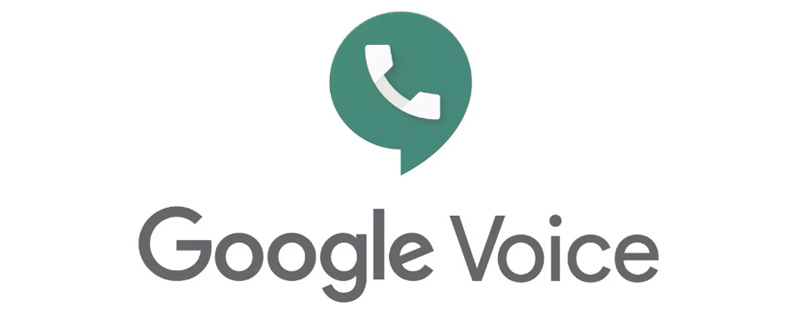
Google Voice merupakan aplikasi daring yang menyediakan layanan gratis untuk pengelolaan telepon. Aplikasi Google Voice bisa kamu dapatkan di Android, dan iOS. Jika tidak ingin mendownload, kamu juga bisa mengaksesnya melalui situs web.
Google voice mampu melakukan panggilan suara, menerima panggilan suara, menyimpan riwayat panggilan, serta merekam percakapan suara. Lalu bagaimana cara menggunakannya?
Cara Merekam Panggilan Suara dengan Google Voice

Sebelum melakukan hal ini, pastinya kamu sudah memiliki dan masuk ke aplikasi Google Voice. Kalau belum, kami sarankan untuk mendownloadnya terlebih dahulu. Menurut kami, versi aplikasi yang sudah disediakan ini, lebih mudah digunakan dibandingkan versi web.
Kalau sudah, ikuti langkah-langkah berikut ini.
- Buka halaman Google Voice.
- Klik menu tiga titik vertikal yang terletak di sebelah kiri dan pilih Pengaturan dari menu.
- Scroll ke bagian ‘Panggilan’ dan aktifkan opsi Panggilan masuk.
Setelah diaktifkan, kamu bisa merekam panggilan suara hanya dengan menekan tombol ‘4’ pada keypad hpmu. Setelah menekan tombol ‘4’ kamu akan mendapat pesan suara yang mengatakan bahwa obrolanmu sedang direkam.
Untuk menghentikan rekamannya, kamu bisa menekan tombol ‘4’ kembali, dan secara otomatis rekaman akan berhenti dan tersimpan ke kotak masuk Google Voice milikmu.
Untuk mengakses rekamannya, kamu hanya perlu membuka aplikasi Google Voice lagi, kemudian buka menu, dan pilih ‘Direkam’.
Nah, itu di acara merekam panggilan telepon dengan Google Voice, gampang banget, kan? Selamat mencoba!















